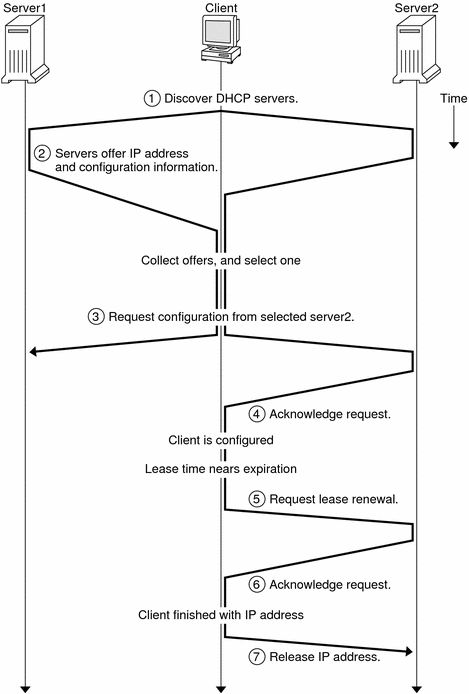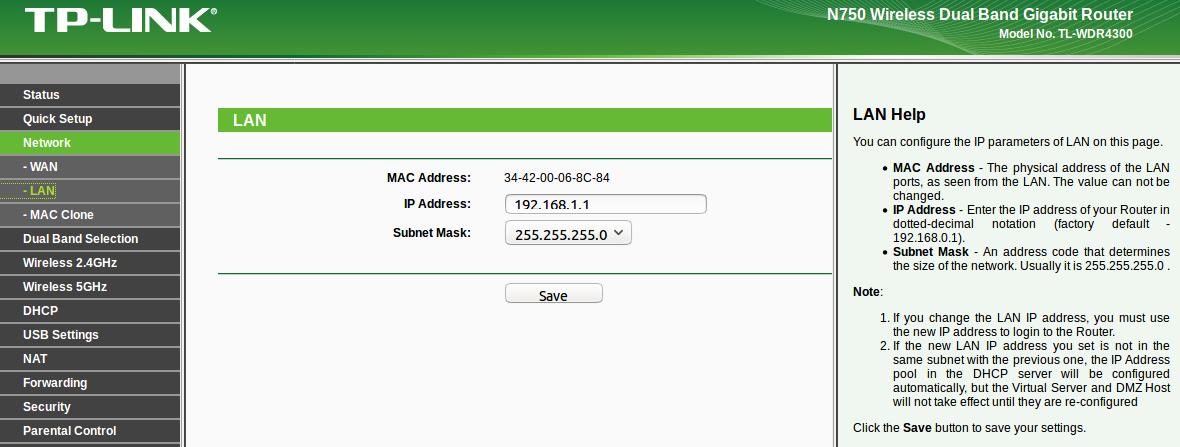EndereçamentoDinâmicoIPv4
PARTE 1 - Configuração dinâmica de endereços IPv4: serviço DHCP
Não é nada prático ter que configurar manualmente as informações de rede em que cada equipamento ou computador. Seria muito mais simples que a configuração de rede pudesse ser obtida automaticamente, uma vez o computador conectado à rede. Esse tipo de serviço é amplamente utilizado, o que torna o uso de redes IPv4 muito simples para os usuários em geral.
Serviço DHCP
Um host pode obter suas informações de rede dinamicamente por meio do protocolo DHCP (Dynamic Host Configuration Protocol). Desta forma, não há necessidade de o usuário saber as informações de rede necessárias para configurar corretamente seu equipamento. Isso torna possível também centralizar e automatizar a distribuição de endereços de rede para hosts. Se alguma das informações precisar ser modificada (ex: o roteador default), basta alterá-las no serviço DHCP para que toda a rede seja eventualmente reconfigurada.
A maioria dos equipamentos de usuários vem de fábrica com configuração de rede dinâmica. Isso vale para computadores pessoais, em que os sistemas operacionais detectam as interfaces de rede e as configuram com DHCP, e também smartphones, tablets, câmeras IP, ATA e telefones IP, impressoras, e possivelmente outros equipamentos. Em computadores pessoais com sistemas operacionais Linux da família Debian, uma interface pode ser configurada dinamicamente se for declarada em /etc/network/interfaces desta forma:
iface eth0 inet dhcpNo caso do Ubuntu com serviço netplan, o arquivo /etc/netplan/99_config.yaml deve ter este conteúdo (se a interface de rede for eth0) :
network: version: 2 renderer: networkd ethernets: eth0: dhcp4: true
A configuração de interfaces com DHCP com arquivo de configuração não é o procedimento usual, ao menos não em versões desktop desses sistemas operacionais. Nesses casos, o mais comum é que tal configuração seja feita por um daemon (programa que roda um processo em plano de fundo) chamado network-manager. Esse daemon implementa um serviço de configuração de rede automática para o computador, e tenta configurar automaticamente todas as interfaces de rede que não foram configuradas previamente.Configuração dinâmica de endereços IPv4: protocolo DHCP
O serviço DHCP depende de um protocolo, chamado também de DHCP (Dynamic Host Configuration Protocol). Ele serve para obtenção automática de configuração de rede, usado por computadores que acessam fisicamente uma rede. Esses computadores são tipicamente máquinas de usuários, que podem usar a rede esporadicamente (ex: usuários com seus laptops, com acesso via rede cabeada ou sem-fio), ou mesmo computadores fixos da rede. O principal objetivo do DHCP é fornecer um endereço IP, a máscara de rede, o endereço IP do roteador default e um ou mais endereços de servidores DNS. Assim, um novo computador que acesse a rede pode obter essa configuração sem a intervenção do usuário.
Para esse serviço pode haver um ou mais servidores DHCP. Um computador que precise obter sua configuração de rede envia mensagens DHCPDISCOVER em broadcast para o port UDP 67. Um servidor DHCP, ao receber tais mensagens, responde com uma mensagem DHCPOFFER também em broadcast, contendo uma configuração de rede ofertada. O computador então envia novamente em broadcast uma mensagem DHCPREQUEST, requisitando o endereço IP ofertado pelo servidor. Finalmente, o servidor responde com uma mensagem DHCPACK, completando a configuração do computador cliente. Como a configuração tem um tempo de validade (chamado de lease time), o cliente deve periodicamente renová-la junto ao servidor DHCP, para poder continuar usando-a. O diagrama abaixo mostra simplificadamente esse procedimento.
Para que o serviço DHCP esteja disponível, deve existir algum equipamento ou computador na rede que tenha o papel de servidor DHCP. Esse equipamento monitora a rede, de forma a detectar as mensagens DHCPDISCOVER e respondê-las, informando uma configuração de rede ao dispositivo cliente.
O servidor DHCP identifica cada cliente pelo seu endereço MAC. Assim, o DHCP está fortemente relacionado a redes locais IEEE 802.3 (Ethernet) e IEEE 802.11 (WiFi).
O endereço escolhido para cada cliente pode ser escolhido forma dinâmica ou estática. Qual delas será usada depende de como foi configurado o serviço DHCP em seu servidor. Equipamentos mais simples, como roteadores para uso residencial (ex: TP-Link Archer C7) oferecem apenas o modo dinâmico. veja as diferenças entre esses modos de operação:
- Dinâmico: esta á forma usual, em que o servidor DHCP faz a escolha a partir de um conjunto de endereços disponíveis, também chamado de faixa ou pool de endereços.
- Estático: o servidor DHCP fornece sempre o mesmo endereço IP para um determinado cliente, cujo endereço MAC foi previamente cadastrado e a ele foi associado esse endereço IP.
PARTE 2 - Aprofundando o serviço, protocolo e configurações do DHCP
Vamos resgatar como realizar a configuração mais simplificada de um serviço de DHCP em uma subrede.
Para isso podemos usar como exemplo o roteador sem-fio TP-Link WDR 4300 que tem mais ou menos essa aparência da sua interface web para gerenciamento do equipamento:
Vamos acessar ao emulador veja o emulador do Archer C7). e verificar como é simples realizar a configuração desse serviço como servidor. Acompanhe o professor nessa configuração.Da mesma forma, podemos realizar essa configuração em roteadores simulados no Packet Tracer. Nesse caso não é possível encontrar na "interface WEB" as opções de configuração tal como o emulador acima. Configurações como essa exigem ser realizadas por comandos CLI. Segue uma dica para oferecer o serviço pela interface G0/0 (GigabitEthernet0/0):
enable configure terminal interface GigabitEthernet0/0 // Substitua por interface se desejar ip address 192.168.1.1 255.255.255.0 // Configure o endereço IP e a máscara ip dhcp pool minha-pool // Nome da pool DHCP escolhido por você network 192.168.1.0 255.255.255.0 // Faixa de endereços para a pool default-router 192.168.1.1 // Gateway padrão dns-server 8.8.8.8 8.8.4.4 // Servidores DNS lease 7 0 // Tempo de concessão (dias, horas, minutos) ip dhcp server minha-pool exit copy running-config startup-configÉ possível adicionar endereços IP fixos para determinados PCs, use o comando host:
ip dhcp pool minha-pool // depois de aplicar "configure terminal" host pc1 hardware-address aabb.ccdd.eeff // Endereço MAC do PC fixed-address 192.168.1.10 // Endereço IP fixo para o PC ip dhcp server minha-pool exit copy running-config startup-configPode-se reservar por exemplo, uma faixa de 50 IPs para clientes DHCP neste roteador Cisco 1941, você pode configurar uma pool DHCP com uma faixa maior do que a quantidade de dispositivos esperados. Dessa forma, você garantirá que sempre haja endereços disponíveis para os dispositivos, enquanto ainda pode configurar endereços IP fixos para aqueles que você deseja. Basta adicionar:
ip dhcp excluded-address 192.168.1.1 192.168.1.50 // Exclui a faixa reservadaNesse exemplo, estamos configurando uma pool DHCP com a faixa completa de IPs de 192.168.1.1 a 192.168.1.254. Em seguida, usamos o comando ip dhcp excluded-address para excluir a faixa de 192.168.1.1 a 192.168.1.50, garantindo que esses endereços não sejam atribuídos dinamicamente pelo servidor DHCP. Dessa forma, você reserva uma faixa de 50 IPs para configuração manual ou para atribuir a dispositivos específicos usando a configuração de endereço IP fixo.
Também é possível configurar que exatamente 50 endereços IP sejam distribuídos automaticamente para a rede. Para fazer isso, você pode configurar uma pool DHCP com uma faixa de 50 endereços IP e excluir o restante da faixa.Exemplo:
address range 192.168.1.2 192.168.1.51 // Faixa de endereços a serem distribuídos (50 endereços)
A configuração de clientes DHCP em sistemas Linux como o Ubuntu que usam o pacote de serviços Netplan é ligeiramente diferente, mas o princípio geral permanece o mesmo. Aqui estão os passos básicos para configurar um sistema Ubuntu com Netplan para usar DHCP:Acesse a Configuração do Netplan: Abra um terminal no sistema Ubuntu.
Edite o Arquivo de Configuração Netplan: Use um editor de texto para editar o arquivo de configuração Netplan. O arquivo está localizado em /etc/netplan/. Use o nome do arquivo que você encontrar lá, por exemplo, 01-network-manager-all.yaml.
bash Copy code sudo nano /etc/netplan/01-network-manager-all.yaml Configure a Interface para DHCP: No arquivo de configuração, adicione ou modifique a seção que se parece com esta, substituindo eth0 pelo nome da sua interface de rede:
yaml Copy code network: version: 2 renderer: networkd ethernets: eth0: dhcp4: true
Se você quiser especificar um nome de interface diferente, como eno1 ou enp2s0, substitua eth0 pelo nome correto.
Salve e Feche o Arquivo: No editor de texto Nano, pressione Ctrl + O para salvar as alterações e Ctrl + X para sair.
Aplique as Configurações: Execute o seguinte comando para aplicar as alterações de configuração:
bash Copy code sudo netplan apply Isso configurará a interface especificada para obter as configurações de rede automaticamente por meio do servidor DHCP. As etapas exatas podem variar dependendo da versão do Ubuntu e do arquivo de configuração específico do Netplan que você está usando.
Lembre-se de que, para PCs que você deseja configurar com IPs fixos ou para adicionar configurações personalizadas, você precisará ajustar a configuração do Netplan de acordo. Certifique-se de fazer essas alterações de acordo com suas necessidades específicas.
Sem o pacote netplan, basta aplicar o comando:
sudo dhclient